Am acoperit câteva aplicații pentru blocarea dvs.Ecranul Mac Ceea ce au în comun OS X și cele mai multe aplicații de blocare a ecranului pentru OS X este utilizarea unei parole text pentru securitate. Și apoi există câteva aplicații care vă permit să blocați / deblocați ecranul prin desenarea unui model pe o grilă sau deblocarea ecranului atunci când un anumit dispozitiv Bluetooth este în rază de acțiune. USB Lock Screen este o aplicație Mac în valoare de 0 dolari.99, care are o abordare diferită de blocare și deblocare a Mac-ului; utilizează o unitate flash USB ca cheie pentru a bloca și debloca ecranul. Scoaterea sau evacuarea unității va bloca instantaneu Mac-ul. Aplicația vă permite, de asemenea, să adăugați un nivel suplimentar de securitate prin setarea unei parole. Pentru a debloca Mac-ul, trebuie să introduceți USB-ul și apoi să introduceți parola (dacă este configurată) pentru a ajunge pe desktop.
Blocarea ecranului USB rulează în bara de meniu și cândmai întâi rulați aplicația, vă solicită să introduceți o unitate USB pentru a o pregăti ca cheie. Dacă ați montat deja o unitate, vă va întreba dacă doriți să o utilizați pentru a bloca ecranul dvs. și dacă aveți mai multe unități USb montate, vă va întreba despre fiecare. Pur și simplu faceți clic pe „OK” pentru cea pe care doriți să o utilizați. USB Screen Lock funcționează cu o unitate USB simultan. Nu vă faceți griji pentru niciuna dintre datele dvs. salvate pe dispozitiv; va fi lăsat neatins.

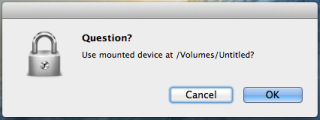
Vei fi apoi dus la preferințele aplicațieiecran, unde puteți configura, de asemenea, protecția parolelor dacă alegeți. Tastați și confirmați parola, apoi faceți clic pe butonul „Parolă” pentru a o seta. Puteți apoi să închideți fereastra de preferințe, dar asigurați-vă că nu renunțați la aplicație sau altfel nu va funcționa.
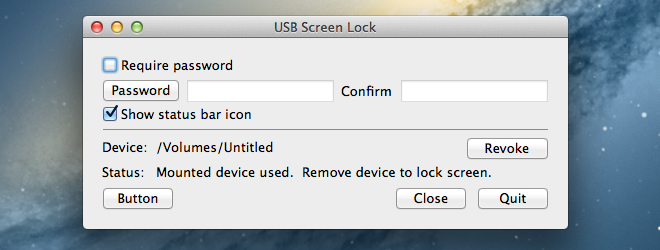
Când eliminați unitatea USB sau o eliminați pur și simplude pe Mac-ul dvs. în mod nesigur, USB Screen Lock va bloca ecranul. Pentru a o debloca, va trebui să conectați din nou unitatea USB și să introduceți parola în cazul în care ați setat una. Dacă ați decis să nu setați o parolă, pur și simplu introducerea unității USB vă va debloca Mac.
USB Screen Lock nu invocă sistemul sistemuluiblocare parolă; parola setată cu această aplicație este separată și nu există nicio opțiune de a utiliza ecranul de blocare implicit al OS X atunci când aplicația o blochează. Unitatea USB pe care o asociați cu Lock Screen USB va continua să funcționeze ca dispozitiv de stocare. Nu contează dacă dispozitivul este formatat pe NTFS sau FAT32; atâta timp cât se montează, poate fi utilizat împreună cu aplicația.
În comparație cu aplicațiile care blochează ecranul dvs. cândDispozitivul Bluetooth iese din raza de acțiune (și am acoperit destul de multe dintre acestea), USB Screen Lock oferă o soluție mai fiabilă. Unitatea USB devine echivalentul unei chei fizice pentru Mac și la 0,99 USD, are un preț rezonabil.
Descărcați USB Screen Lock din Mac App Store




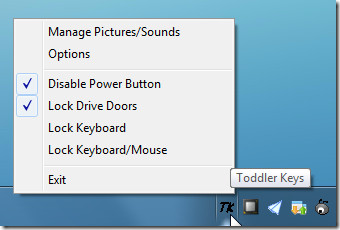








Comentarii